Uptime Robotとは?
「Uptime Robot」は、50サイトまでのネットワークを無料で監視できるWebサービスです。5分〜120分の任意間隔でサイトを監視し、サーバーダウンなどの異常があるとメールやSMS、Twitter、アプリなどで通知してくれます。 主な特徴は以下のとおりです。- 50サイトまで無料で監視できる
- 監視のタイミングは5分〜120分の間で1分刻みで設定できる
- 異常時はメール、SMS、Twitter、プッシュアプリ(PushbulletやPushoverなど)、Web-Hook、RSSで通知してくれる
- 過去24時間の応答時間を記録
- ネットワークの監視履歴を記録(CSV形式でダウンロード可)
Uptime Robotの使い方
それでは具体的な登録方法を見ていきましょう。1. アカウントを登録する
「Start Monitoring(in 30 secs)」から名前、メールアドレス、パスワードを入力して登録をおこないます。登録が完了すると、「Uptime Robot - Account Activation」というメールが届くので、サイトに戻ってログインしましょう。2. 異常時のアラートを設定する
次に異常時のアラート設定をおこないます。画面右上の「My Settings」をクリックすると設定画面が開くので、「Alert Contacts」の項目にある「Add Alert Contact」からアラートを設定しましょう。アラートの通知方法は各サイトごとに変更することが可能です。
3. 監視したいWebサイトを登録する
「Add New Monitor」から監視するWebサイトを登録します。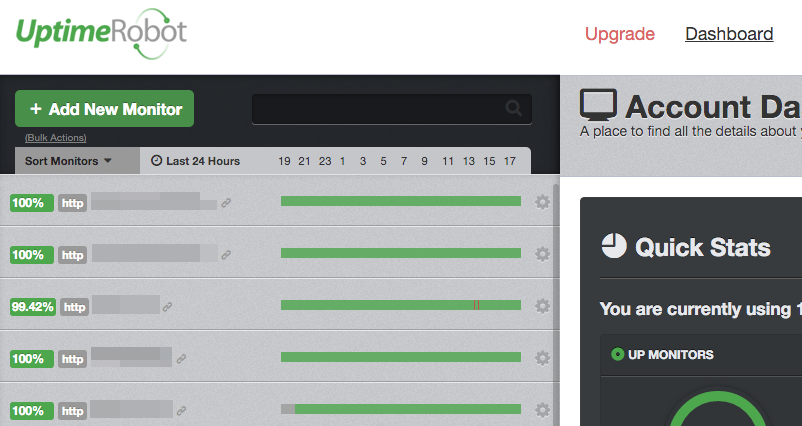
| Monitor Type | 監視対象を選びます。とくに指定がなければ「HTTP(s)」を選びます。 |
| Friendly Name | 管理しやすい名前を入力します。 |
| URL | Webサイトのアドレスを入力します。 |
| Monitoring Interval | 監視の間隔を選びます。デフォルトでは5分に1回です。 |
4. Webサイトの状態を確認する
ダッシュボードからモニター名を選択すると、現在から過去24時間までの状態を確認することができます。ネットワークダウンが発生すると赤くマークされます。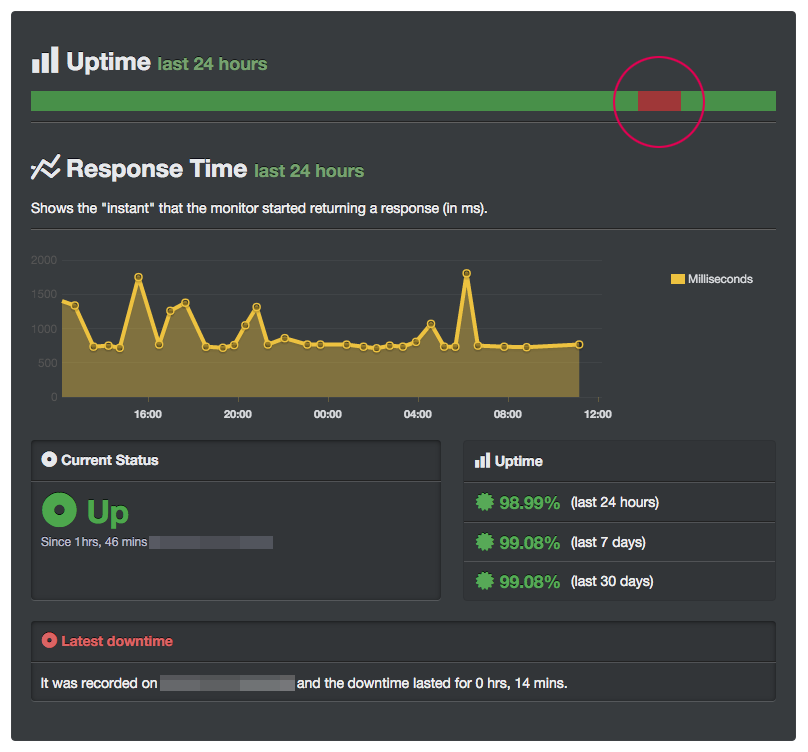 アラートの通知方法をメールに設定している場合、ネットワークダウンが発生すると下記のようなメールが届きます。
アラートの通知方法をメールに設定している場合、ネットワークダウンが発生すると下記のようなメールが届きます。
The monitor XXXXXXX(http://XXXXXXX.com)is currently DOWN(Connection Timeout). Uptime Robot will alert you when it is back up.
過去のネットワークダウンの履歴はすべて保存され、CSV形式でダウンロードすることも可能です。
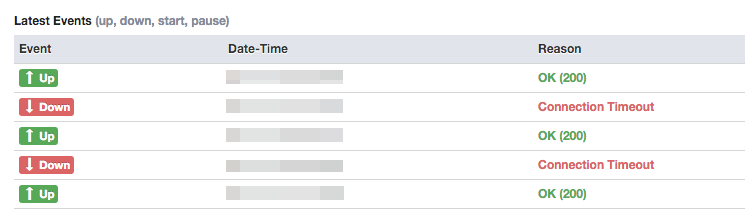
5. iOSアプリでWebサイトの状態を確認する
公式アプリはありませんが、サードパーティ製のアプリがいくつかあります。個人的には無料かつ定期的にアップデートしている「UptimeMonitor」がおすすめです。※現在サービス終了 監視履歴の確認だけでなく、サイトの追加も可能です。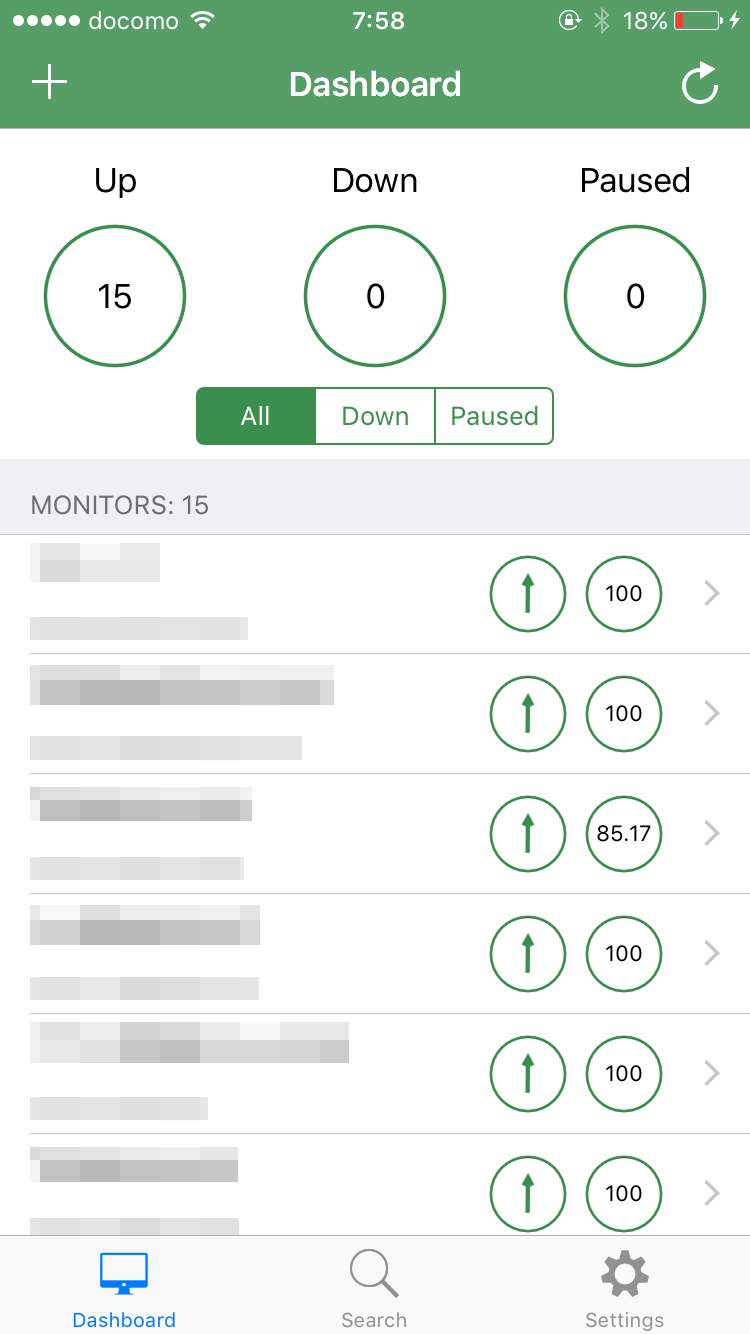 通知センターのウィジェットにも対応しているので、モニターしているサイトの状態がひと目で分かります。
通知センターのウィジェットにも対応しているので、モニターしているサイトの状態がひと目で分かります。

Uptime Robotの注意点
まれに「Uptime Robot」と相性の悪いネットワークがあり、問題なく閲覧できているのに、たびたびアラートが発生してしまう場合があります。このとき、常時ネットワークダウンの状態になってしまうので、一旦、「Pause」して「Start」する必要があります。ネットワークの監視と聞くと難しそうに感じますが、「Uptime Robot」を使えば、簡単にネットワークダウンの監視をおこなうことができます。メディア運営者やWEB開発者の人は登録しておいて損はないかと思います。
